Как создать бота в Telegram
29 августа 2021 Ликбез Технологии
Вас ждёт пошаговая инструкция и пример настройки.
Что нужно знать, прежде чем создавать бота в Telegram
Боты являются своего рода программами, которые умеют выполнять разные функции — от предоставления информации до управления устройствами — и работают прямо в мессенджере.
Взаимодействие осуществляется как с помощью заранее заготовленного набора команд, так в виде живого общения. В зависимости от возлагаемых на бота задач его можно добавить в канал или чат, а также подключить к платформам автоматизации и различным сервисам. Более сложные возможности реализуются с помощью программируемых скриптов, которые составляют разработчики.
Но так или иначе сначала бота нужно создать. Делается это следующим образом.
Как создать бота в Telegram
Чтобы сделать своего бота, понадобится другой бот — BotFather. Это официальный инструмент для создания ботов и управления ими. Найти BotFather можно через поиск. Обратите внимание на синюю галочку рядом с именем: именно она укажет на правильный чат.
Найти BotFather можно через поиск. Обратите внимание на синюю галочку рядом с именем: именно она укажет на правильный чат.
Запустите диалог с ним и нажмите «Начать».
Кликните по кнопке меню и выберите /newbot.
BotFather попросит назвать вашего бота. Введите желаемое имя и нажмите «Отправить».
Следующим шагом нужно придумать боту никнейм. Он должен быть уникальным и заканчиваться на bot. Если эти условия не выполняются, BotFather просит сочинить другой.
Далее BotFather предоставит ссылку на созданного бота и токен для обращения к нему. Ссылка нужна для поиска бота, ею можно делиться. А вот токен — длинный набор символов — вещь секретная. Это своеобразный ключ, с помощью которого осуществляется управление программой. Сохраните его в надёжном месте и никому не показывайте.
После этого с ботом, по сути, можно работать. Если перейти по выданной в предыдущем шаге ссылке, откроется диалог с ним. Правда, без настройки он пока ничего не сможет сделать.
Как настроить бота в Telegram
В зависимости от того, для чего вам требуется бот, его нужно будет подключить к различным сервисам и платформам автоматизации. Для этого в процессе настройки понадобится указать имя бота и его токен.
Также при желании можно добавить описание (/setdescription), прикрепить аватар (/setuserpic) или сменить имя (/setname). Все эти действия осуществляются через меню в BotFather. Если у вас несколько ботов, то сначала придётся выбрать нужный из списка.
В качестве наглядного примера мы создадим простого чат-бота с помощью бесплатного сервиса Manybot. Он не требует навыков программирования и работает прямо в Telegram. Наш бот будет предлагать полезную информацию для читателей: книги и подкасты Лайфхакера, а также открытые вакансии и возможность связи с редакцией. Принцип работы несложный: пользователь переходит в нужный чат по ссылке, запускает одну из команд, нажимая на кнопку в меню, и получает ответ на свой вопрос. Вот какие этапы включает настройка.
Подключение бота
Сначала нужно открыть чат с Manybot, перейдя по ссылке, и нажать «Начать».
Затем выбрать удобный для вас язык.
Кликните «Добавить нового бота».
А вот теперь понадобится токен созданного ранее бота, который выдал BotFather. Нажмите «Я скопировал токен» и отправьте его Manybot.
Добавьте описание бота, которое будут видеть пользователи, или пропустите этот шаг.
Создание команд
Далее вернитесь к своему боту, которого создали с помощью BotFather, и нажмите «Начать».
Выберите «Пользовательские команды».
Затем — «Создать команду».
Придумайте название команды латинскими буквами, начиная со слеша.
Впишите текст, добавьте ссылки или фото, которые увидит пользователь после вызова команды. Сообщений может быть несколько. Нажмите «Отправить», а затем «Сохранить».
Таким же образом через меню «Создать команду» добавьте остальные команды, которые вам нужны. В нашем примере это подкасты, вакансии и обратная связь.
В нашем примере это подкасты, вакансии и обратная связь.
Добавление кнопок в меню
Чтобы пользователи могли взаимодействовать с ботом через графический интерфейс, а не вводить команды вручную, необходимо добавить кнопки для каждой из них. Для этого нажмите «Настроить гл. меню».
Кликните «Добавить пункт меню».
Выберите нужную команду.
Придумайте название для кнопки и нажмите «Отправить».
По такому же принципу добавьте кнопки для других команд.
Проверка работы бота
Перейдите по ссылке на бота. Пользователи увидят только добавленные команды, у вас же будет отображаться расширенное меню с настройками.
Протестировать бота из нашего примера и посмотреть, как выглядит работа с ним, можно по этой ссылке.
Читайте также 📱📳📲
- 10 маленьких хитростей для пользователей Telegram
- Как сделать анимированный стикер в Telegram
- 10 возможностей Telegram, о которых полезно знать
- Как создать канал в Telegram
- Какую платформу для блога выбрать
Создать чат-бот в Telegram бесплатно
Создайте бота своими руками в одном из самых популярных мессенджеров за несколько минут.
Создать бесплатно
Всё для чат-ботов в одном сервисе
Запускайте, управляйте, анализируйте. Это просто с инструментами Unisender.
Удобный конструктор
Не нужно знать программирование — всё легко сделать при помощи визуального редактора. Создавайте чат-бот в Telegram за считанные минуты: редактируйте готовые блоки в конструкторе, собирайте вопросы и ответы в цепочки, настраивайте логику отправки сообщений, добавляйте вложения.
Галерея шаблонов
Готовые шаблоны — типовые сценарии взаимодействия для разных целей: воронки, продажи, ответы на часто задаваемые вопросы, запись к специалистам, уведомления о доставке и другие.
Выбирайте шаблон, наполняйте своим контентом и адаптируйте под потребности вашего бизнеса.
Выбрать шаблон
Готовые интеграции
В Unisender доступны больше 40 интеграций с CRM, CMS и другими платформами. Собирайте данные и управляйте процессами в одном месте.
Аналитика
Смотрите статистику и улучшайте сценарии. Изучайте, как пользователи взаимодействуют с ботом. Считайте количество подписок и отписок, отправленных и открытых сообщений, переходов по ссылкам.
Не только Telegram
Подключайте другие мессенджеры — WhatsApp, ВКонтакте, добавляйте бота прямо на сайт. Соберите всех клиентов с разных каналов в одном месте.
Конструктор чат-ботов Unisender
Техподдержка 24/7
Обращайтесь с вопросами — мы рядом. Ответим в любое время суток и поможем решить проблему. Если что-то непонятно, напишите нам в чат, на почту или позвоните.
Что поручить боту в Telegram
Ответы на вопросы
О товарах, услугах, режиме работы, сроках доставки.
Массовые рассылки
Про новинки, акции, специальные предложения для клиентов.
Автоворонки
От знакомства с пользователем до успешной продажи продукта
Уведомления о статусе заказа
Создание, оплата, комплектация, доставка.
Онлайн-запись
В клинику, салон красоты, на вебинар или курсы.
Внутренние коммуникации
Объявления для сотрудников, опросы, тестирования.
Доверьте чат-боту рутинные, но важные задачи
Попробовать
Собрать бота легко
Шаг 1. Создайте чат-карту
Соберите самые частые вопросы, придумайте текст ответов, добавьте кнопки меню.
Подробнее о том, как подключить чат-бот
Шаг 2. Создайте чат-бот
Затем получите ключ-токен и привяжите его к боту в Личном кабинете.
Шаг 3. Запустите бота и пригласите первых подписчиков
Просто загрузите список адресатов из Личного кабинета Unisender, а мы отправим автоматическую email-рассылку о новом чат-боте. Это бесплатно.
Выбрать шаблон
Больше пользы. Больше чатов. Больше продаж
Не оставляйте сообщения без ответа
Подключайте консультанта. Если чат-бот не может ответить на вопрос, присоединяйтесь к диалогу в режиме реального времени.
Если чат-бот не может ответить на вопрос, присоединяйтесь к диалогу в режиме реального времени.
Персонализируйте общение
Каждому подписчику — уникальное сообщение. Обращайтесь по имени, добавляйте в текст данные о городе, подробностях заказа и предпочтениях клиента.
Сегментируйте аудиторию
Разделяйте пользователей на группы и отправляйте рассылки на основе их интересов.
Принимайте платежи
СкороПодключите платёжную систему и принимайте деньги прямо в мессенджере. Превратите бота в полноценный магазин внутри Telegram.
Чат-боты в Telegram — топ
Всегда на связи
Чат-бот умеет общаться с пользователями в режиме 24/7. Автоматизируйте ответы на типовые вопросы, отправляйте уведомления и рассылки — в любое время суток, без участия службы поддержки.
Удобно для пользователя
Личные контакты, рабочие переписки, интересный контент — всё есть в Telegram. Не уводите клиентов из мессенджера, в котором они привыкли общаться. Будьте на связи с пользователями там, где им удобно.
Большой охват аудитории
Telegram входит в топ-3 популярных мессенджеров в мире. Больше 500 млн активных пользователей в месяц — и аудитория только растёт. Открываемость сообщений — выше 80%. Используйте эти преимущества для продвижения и продаж.
Создать чат-бот в Telegram
Часто задаваемые вопросы
👀 Как работают боты в Telegram?
Чтобы начать общение с чат-ботом в Telegram, пользователь должен первым ему написать — т.

Чат-бот умеет:
- Отвечать на сообщения пользователя — реагирует на текст, выбор пунктов меню и команды из букв и специальных символов.
- Собирать контактные данные и сохранять лиды для дальнейшей работы с клиентами.
- Отправлять рассылки о новинках, акциях и специальных предложениях.
- Подключать оператора. Консультант может присоединиться к диалогу и ответить на нетиповые вопросы.
- Собирать аналитику — анализируйте эффективность чат-бота и корректируйте сценарии при необходимости.
- Принимать оплату. Пользователь может совершать покупки прямо в мессенджере.
🔧️ Смогу ли я создать бота самостоятельно?
Да, это легко.
 В конструкторе Unisender — интуитивно понятный интерфейс. Вам не придётся создавать чат-бот с нуля. Используйте готовые шаблоны, наполняйте их своим контентом, настраивайте логику сообщений в простом визуальном редакторе.
В конструкторе Unisender — интуитивно понятный интерфейс. Вам не придётся создавать чат-бот с нуля. Используйте готовые шаблоны, наполняйте их своим контентом, настраивайте логику сообщений в простом визуальном редакторе.🔐️ Как подключить чат-бота в Telegram, что мне для этого нужно?
Для подключения бота к мессенджеру понадобится токен — ключ авторизации. Для его получения:
- Перейдите в Telegram и найдите чат-бота @botfather.
- Наберите /newbot — это команда-«заявка» на создание бота в мессенджере. Придумайте и отправьте имя и айди бота.

- В ответном сообщении от @botfather найдите HTTP API, скопируйте его.
- В Личном кабинете Unisender выберите созданного бота, перейдите во вкладку «Каналы» и нажмите кнопку «Подключить». Введите скопированный ключ в поле «Токен».
Подробная инструкция по созданию и подключению чат-ботов.
🔢 Можно создать сразу несколько ботов в Telegram?
Да. В Unisender можно создавать неограниченное количество чат-ботов.
org/Question»>👥 Где взять подписчиков для бота в Telegram?
Если вы клиент Unisender, используйте вашу базу адресов в Личном кабинете.
 Оповестите подписчиков о запуске чат-бота — отправьте им письмо при помощи email-шаблона. Эта рассылка будет для вас бесплатной.
Оповестите подписчиков о запуске чат-бота — отправьте им письмо при помощи email-шаблона. Эта рассылка будет для вас бесплатной.Как ещё привлечь подписчиков:
- рассказать в соцсетях;
- разместить виджет на сайте;
- отправить ссылку на бота при помощи SMS-рассылки или Viber-рассылки.
🔄 У меня есть чат-боты в другом сервисе. Их можно перенести в Unisender?
Да, мы можем помочь с переносом базы в Unisender, но каждый случай нужно рассматривать индивидуально. На возможность переноса влияют данные и параметры в данных, которые вы хотите перенести.
 Пожалуйста, перед переездом уточните у нашей техподдержки, доступен ли перенос базы подписчиков чат-бота именно для в вашем случае.
Пожалуйста, перед переездом уточните у нашей техподдержки, доступен ли перенос базы подписчиков чат-бота именно для в вашем случае.👋 Можно ли заказать разработку чат-бота?
Команда Unisender поможет в создании чат-бота для Telegram и других мессенджеров, если вы не хотите заниматься этим самостоятельно.
Подробнее об услуге.
💰 Сколько стоит чат-бот для Telegram?
Стоимость зависит от количества подписчиков. Создание бота и подключение до 500 подписчиков — бесплатно.
Посмотреть цены.
Бот в Telegram работает даже тогда, когда вы отдыхаете
Используйте его для общения и продаж — будьте на связи там, где удобно вашим клиентам.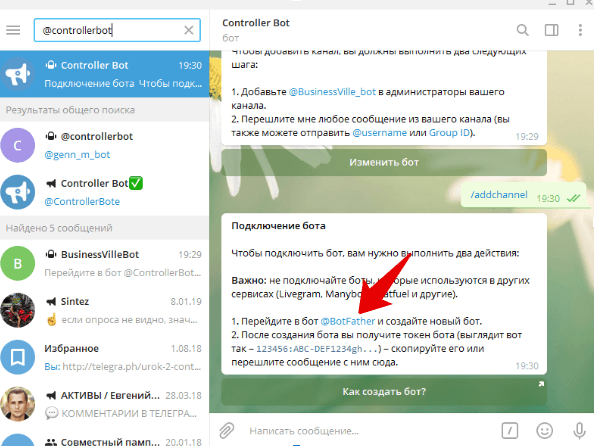
Создать бесплатно
Создать бота
Создать поток чата с ботом для связи с посетителями вашего сайта. Бот появится в виде виджета чата на страницах вашего сайта, где посетитель может начать разговор. Бот может помочь квалифицировать потенциальных клиентов, назначать встречи или создавать заявки в службу поддержки, отправляя серию вопросов и автоматических ответов. Используйте бота, чтобы собрать начальную информацию о посетителе, прежде чем член вашей команды начнет разговор.
Обратите внимание: только пользователи с Потоки чата разрешения на вкладке CRM могут создавать и редактировать потоки чата.
Если вы хотите связать посетителя с членом вашей живой команды, как только он начнет разговор через виджет чата, узнайте, как создать поток чата с помощью живого чата.
Вы также можете создать бота для своей учетной записи Facebook Messenger. Узнайте, как создать поток чата для Facebook Messenger.
Чтобы посмотреть обзор этого процесса, посмотрите видео ниже:
| См. полный урок Академии HubSpot: Настройка диалогов |
Перед началом работы
Прежде чем создавать бота, подключите канал чата к папке входящих сообщений. Канал чата — это место, где вы можете настроить доступность вашей команды и внешний вид виджета. Кроме того, если вы добавляете бота на веб-сайт, который не размещен на HubSpot, вам необходимо добавить код отслеживания на свои внешние страницы перед созданием бота. Бот не появится, если код отслеживания не установлен.
После того, как ваш чат-канал подключен к почтовому ящику и код отслеживания установлен на любых внешних страницах, вы можете создать бота с нуля или использовать один из пяти различных шаблонов бота, созданных HubSpot, затем настроить действия своего бота и добавить, если /Затем ветви, чтобы определить ход разговора.
- Беседы > Потоки чата .
 «}» data-sheets-userformat=»{«2″:14337,»3»:{«1″:0},»14»:{«1″:2,» 2″:0},»15″:»Arial»,»16″:10}» data-sheets-formula=»=»»»>В своей учетной записи HubSpot перейдите к Беседы > Чаты .
«}» data-sheets-userformat=»{«2″:14337,»3»:{«1″:0},»14»:{«1″:2,» 2″:0},»15″:»Arial»,»16″:10}» data-sheets-formula=»=»»»>В своей учетной записи HubSpot перейдите к Беседы > Чаты . - Беседы > Потоки чата .»}» data-sheets-userformat=»{«2″:14337,»3»:{«1″:0},»14»:[null,2,0],»15 «:»Arial»,»16″:10}» data-sheets-formula=»=»»»>В правом верхнем углу нажмите Создать чат .
- Беседы > Потоки чата .»}» data-sheets-userformat=»{«2″:14337,»3»:{«1″:0},»14»:[null,2,0],»15 «:»Arial»,»16″:10}» data-sheets-formula=»=»»»>Select Website . Если вы хотите добавить поток чата в свою учетную запись Facebook Messenger, узнайте, как создать поток чата для Facebook Messenger.
- В левой боковой панели в разделе Создать бота выберите шаблон бота:
- Консьерж-бот ( Service Hub Professional или Enterprise только ) чат.
 В зависимости от ответа посетителя, он может выполнить поиск в базе знаний, связаться с членом вашей живой команды или назначить встречу с вашей командой. Вам необходим доступ к инструменту базы знаний, чтобы использовать этот шаблон бота.
В зависимости от ответа посетителя, он может выполнить поиск в базе знаний, связаться с членом вашей живой команды или назначить встречу с вашей командой. Вам необходим доступ к инструменту базы знаний, чтобы использовать этот шаблон бота. - Бот Qualify Leads: используйте этот шаблон для сбора информации о посетителе и причине его посещения вашего сайта.
- Бот для совещаний: используйте этот шаблон, чтобы поделиться ссылкой на совещание с посетителем, чтобы он мог забронировать время с вами или вашей командой.
- Билетный бот: используйте этот шаблон для сбора информации о запросе посетителя в службу поддержки, а затем создайте тикет, чтобы отслеживать его проблему в папке входящих сообщений. У вас должен быть доступ к редактированию заявок, чтобы использовать этого бота.
- База знаний и бот поддержки (только Service Hub Professional или Enterprise ) отправить билет, если им все еще нужна помощь.
 Перед использованием этого шаблона выберите пользователей и группы, которым следует направлять беседы, если вопрос не может быть решен с помощью статьи.
Перед использованием этого шаблона выберите пользователей и группы, которым следует направлять беседы, если вопрос не может быть решен с помощью статьи. - Автономный бот ( Sales Hub или Service Hub Professional и Enterprise только) : доступные члены команды во время работы часов, а затем собирайте электронную почту посетителя, когда ваша команда не в сети. Вы также можете отредактировать настройки бота, чтобы виджет чата появлялся в нерабочее время. Посетители могут оставить свой адрес электронной почты, чтобы ваша команда могла связаться с ними, когда они вернутся в сеть. Перед использованием этого шаблона выберите пользователей и команды, доступность которых будет определять поток бота.
- Начать с нуля: создать собственного бота с нуля, используя различные действия бота.
- Консьерж-бот ( Service Hub Professional или Enterprise только ) чат.
- Щелкните Далее .

- Слева настройте входящие и языковые настройки:
- Если в вашей учетной записи настроено несколько почтовых ящиков, щелкните раскрывающееся меню «Входящие » и выберите почтовый ящик , к которому нужно подключить поток чата.
- Чтобы изменить язык чата, щелкните значок Язык выпадающее меню.
- Если вы создаете бота Concierge или бота Meetings , чтобы выбрать, какая ссылка на собрание будет доступна посетителю, щелкните раскрывающееся меню Ссылка на собрание .
- Если вы создаете базу знаний + бота поддержки в реальном времени или автономного бота , чтобы указать, какие пользователи будут получать входящие сообщения, щелкните раскрывающееся меню Select inbox users .
- Нажмите Создать .
1. Сборка — создание приветственного сообщения и добавление действий бота
На вкладке Сборка настройте шаблон бота и создайте приветственное сообщение, которое будет приветствовать ваших посетителей. Вы также можете добавить дополнительные действия, чтобы настроить ход разговора с ботом.
Вы также можете добавить дополнительные действия, чтобы настроить ход разговора с ботом.
Создать приветственное сообщение
Приветственное сообщение — это первое, что увидит посетитель, начав с вами чат.
- Чтобы изменить содержание приветственного сообщения, нажмите кнопку Приветственное сообщение шаг в шаблоне бота.
- В открывшейся справа панели Добро пожаловать сообщение введите сообщение , затем нажмите Сохранить .
Добавить действия бота
Независимо от того, создаете ли вы бота с нуля или используете шаблон, вы можете использовать различные действия бота для сбора информации о посетителе. Вы можете задавать вопросы, устанавливать значение контакта или свойства компании, делиться статьей базы знаний или назначать встречу с помощью действий бота.
- Чтобы добавить новые вопросы или действия, щелкните значок добавления с плюсом .

- На правой панели выберите действие . Узнайте больше о различных действиях ботов.
- На правой панели отредактируйте детали действия. Параметры, которые вы можете изменить, зависят от действия. Например, если вы задаете пользовательский вопрос, вы можете ввести вопрос и установить быстрые ответы, которые ваш посетитель может выбрать в качестве ответов на ваше сообщение.
- Нажмите Сохранить .
- Чтобы изменить настройки существующего действия, нажмите действие в редакторе бота и внесите изменения на правой панели.
- Если вы являетесь пользователем Professional или Enterprise , вы можете настроить поток диалога с ботом, используя ветки if/then. Ветки if/then позволяют отправить посетителя на определенное действие бота в зависимости от его ответа, значения свойства контакта или доступности вашей команды.

- Выберите действие.
- На правой панели щелкните вкладку Если/то ответвления.
- Узнайте, как использовать переходы if/then в действиях вашего бота.
Обратите внимание: : Начальные версии и бесплатные пользователи не могут добавлять ветки if/then к своим действиям бота.
- Если вы являетесь пользователем с разрешениями Доступ к учетной записи , вы можете направить разговор с ботом конкретному члену вашей команды. Чтобы перенаправить беседу с ботом члену вашей команды, нажмите значок «Добавить плюс», затем выберите Отправить члену команды в правой панели.
Обратите внимание: пользователь, к которому вы направляетесь, должен иметь назначенное место Центр продаж или Центр обслуживания .
- Чтобы повторно подключить любые действия, которые были отключены при редактировании потока вашего бота, нажмите кнопку Оповещения в левом верхнем углу.
 Вы также можете искать любые отключенные действия, используя панель поиска Перейти к действию в правом верхнем углу.
Вы также можете искать любые отключенные действия, используя панель поиска Перейти к действию в правом верхнем углу. - Когда вы закончите редактирование действий бота, вы увидите каждое действие на пути бота в одном представлении. Вы можете просматривать и вносить изменения в логику ветвления если/то, редактировать настройки отдельного действия или искать конкретное действие с помощью панели поиска Перейти к действию в правом верхнем углу.
- Чтобы увидеть, как бот будет выглядеть на вашем сайте, в правом верхнем углу нажмите Предварительный просмотр .
- Чтобы продолжить, нажмите Сохранить внизу, затем нажмите кнопку Цель вкладка.
В зависимости от вашего варианта использования, после сбора некоторой базовой информации о посетителе, вы можете затем направить посетителя к члену вашей активной команды или в папку входящих разговоров для сортировки члена команды или отправить заявку.
2. Цель — выберите, когда бот должен появиться
На вкладке Цель вы можете решить, когда бот будет отображаться на страницах вашего сайта. Вы можете отображать бота, когда посетитель находится на определенном URL-адресе страницы, или на основе известной информации о ваших посетителях. Вы также можете комбинировать параметры таргетинга, чтобы создать индивидуальный и персонализированный опыт для посетителей вашего сайта. Узнайте больше о различных параметрах таргетинга и правилах таргетинга, которые вы можете использовать в своих чатах.
- Чтобы показать бота, когда посетитель находится на определенном URL-адресе веб-сайта, в разделе URL-адрес веб-сайта :
- Щелкните первое раскрывающееся меню и выберите URL веб-сайта .
- Щелкните второе раскрывающееся меню и выберите правило таргетинга .
- Введите критерии правила в текстовое поле.

- Чтобы показать бота, когда посетитель находится на странице веб-сайта, URL-адрес которой содержит определенные параметры запроса:
- Щелкните первое раскрывающееся меню и выберите Параметр запроса.
- В первое текстовое поле введите имя параметра запроса .
- Нажмите раскрывающееся меню и выберите правило таргетинга .
- Во втором текстовом поле введите значение параметра запроса .
- Чтобы добавить другое правило, нажмите Добавить правило .
- Чтобы исключить бота с определенных страниц (например, страницы политики конфиденциальности), нажмите Добавить правило исключения .
Вы также можете нацелить своего бота на определенные контакты на основе известной информации о них. Чтобы установить критерии на основе информации о посетителях, в разделе Информация о посетителях :
- Щелкните первое раскрывающееся меню и выберите фильтр .
 Вы можете использовать фильтры, специально предназначенные для известных контактов или неизвестных посетителей.
Вы можете использовать фильтры, специально предназначенные для известных контактов или неизвестных посетителей. - Щелкните второе раскрывающееся меню и выберите c критерии .
- Чтобы добавить другое правило, нажмите Добавить правило .
- Чтобы исключить всплывающую форму на определенных страницах (например, на странице политики конфиденциальности), нажмите Добавить правило исключения .
- Чтобы создать другую группу фильтров с дополнительными правилами таргетинга, нажмите Добавить группу фильтров .
- Чтобы продолжить, нажмите Сохранить внизу, затем щелкните вкладку Показать .
3. Дисплей — настроить внешний вид бота
Настройте параметры отображения бота, включая заголовок чата, поведение виджета чата и триггеры виджета чата. Чтобы изменить цвет акцента бота и его размещение на странице, узнайте, как дополнительно настроить внешний вид виджета чата в настройках папки «Входящие».
- По умолчанию название компании, указанное в настройках фирменного стиля вашей учетной записи, будет отображаться в качестве заголовка чата. Чтобы изменить заголовок чата, нажмите, чтобы развернуть раздел Выберите аватар чата , затем измените имя в поле заголовка чата . Чтобы изменить изображение аватара, наведите курсор на аватарку и нажмите Изменить фото .
- В разделе Поведение отображения чата управляйте поведением виджета на экранах настольных компьютеров или мобильных устройств. Нажмите Беседы > Потоки чата .»}» data-sheets-userformat=»{«2″:14337,»3»:{«1″:0},»14»:[null,2,0],»15 «:»Arial»,»16″:10}» data-sheets-formula=»=»»»> Заголовок чата , чтобы расширить раздел.
- На вкладке Desktop выберите переключатель рядом с предпочтительным поведением дисплея:
- Всплывающее окно Открыть приветственное сообщение в виде подсказки: показать предварительный просмотр приветственного сообщения над виджетом чата.

- Всплывающее окно Открыть приветственное сообщение в виде подсказки: показать предварительный просмотр приветственного сообщения над виджетом чата.
- На вкладке Desktop выберите переключатель рядом с предпочтительным поведением дисплея:
- Показывать только панель запуска чата: отображать только панель запуска чата, поэтому посетители должны щелкнуть, чтобы открыть окно чата.
- Показать приветственное сообщение, а затем открыть чат при срабатывании триггера: отображать предварительный просмотр приветственного сообщения и открывать виджет чата при срабатывании триггера или когда посетитель щелкает виджет, в зависимости от того, что произойдет раньше.
- На вкладке Mobile выберите переключатель рядом с предпочтительным поведением дисплея:
- Открыть приветственное сообщение как подсказку: показать предварительный просмотр приветственного сообщения над виджетом чата.
- Показывать только средство запуска чата: отображать только средство запуска чата, поэтому посетители должны щелкнуть, чтобы открыть окно чата.

- На вкладке Mobile выберите переключатель рядом с предпочтительным поведением дисплея:
Обратите внимание: , чтобы отключить чат на мобильных устройствах, вы можете добавить правило исключения в настройках таргетинга, чтобы скрыть чат, когда кто-то просматривает вашу страницу на мобильном устройстве.
- Вы также можете решить, когда загружать виджет чата на странице. Нажмите Триггеры , чтобы развернуть раздел, затем установите флажок рядом с триггером отображения чата.
- При намерении выхода: запускает бота, когда мышь посетителя перемещается к верхней части окна браузера.
- Время нахождения на странице в секундах: запускает бота, когда проходит указанное количество времени (в секундах), пока посетитель находится на странице.
Обратите внимание: для более быстрой загрузки страницы HubSpot рекомендует задержку в 5 секунд или более.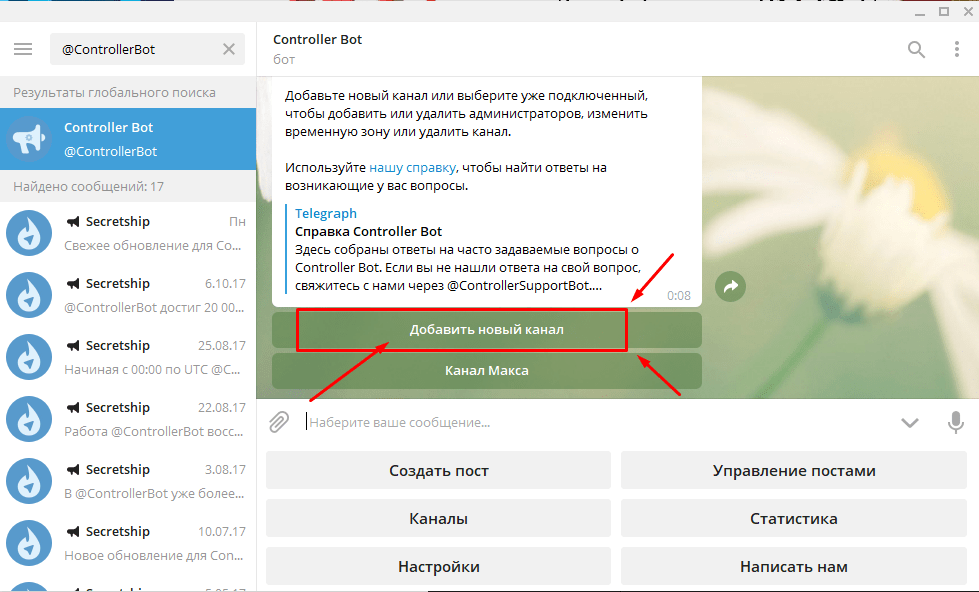 Узнайте больше о времени загрузки страницы вашего сайта.
Узнайте больше о времени загрузки страницы вашего сайта.
- Процент прокрутки страницы: запускает виджет живого чата, когда посетитель прокручивает до определенного места на странице.
- Щелкните Сохранить , затем щелкните вкладку Параметры .
Обратите внимание: после того, как вы закончите настройку своего бота, вы можете автоматически открывать виджет чата, когда посетитель загружает определенный URL-адрес страницы. Добавьте #hs-chat-open в конец URL-адреса страницы. Затем вы можете связать эти URL-адреса в своих электронных письмах, целевых страницах и других маркетинговых кампаниях, чтобы направлять посетителей прямо в виджет чата.
4. Параметры
Настройте дополнительные параметры для своего бота, включая настраиваемые сообщения об ошибках, язык интерфейса и параметры GDPR.
Общие
- Чтобы установить задержку между каждым сообщением, отправляемым посетителям, щелкните раскрывающееся меню Задержка ввода между сообщениями и выберите параметр.

- Чтобы настроить количество времени, которое должно пройти, прежде чем сеанс чата будет сброшен на начало, щелкните раскрывающееся меню Тайм-аут сеанса и выберите параметр. Тайм-аут начинается, когда посетитель перестает отвечать на запросы. Если посетитель отправляет другое сообщение после истечения времени ожидания, диалог повторно отправляет приветственное сообщение.
Обратите внимание: когда посетитель завершает каждое действие бота, то есть он достигает последнего шага в потоке вашего бота, сеанс чата не будет сброшен по истечении выбранного времени сеанса.
- Чтобы настроить ответ, который посетители увидят в случае сбоя запроса, введите сообщение об ошибке в поле Общее сообщение об ошибке .
Язык
Чтобы изменить язык интерфейса бота, щелкните раскрывающееся меню Выберите язык и выберите другой язык.
Доступность
Решите, когда виджет чата должен появиться на вашем сайте, в зависимости от доступности вашей команды, установленной в настройках вашего канала.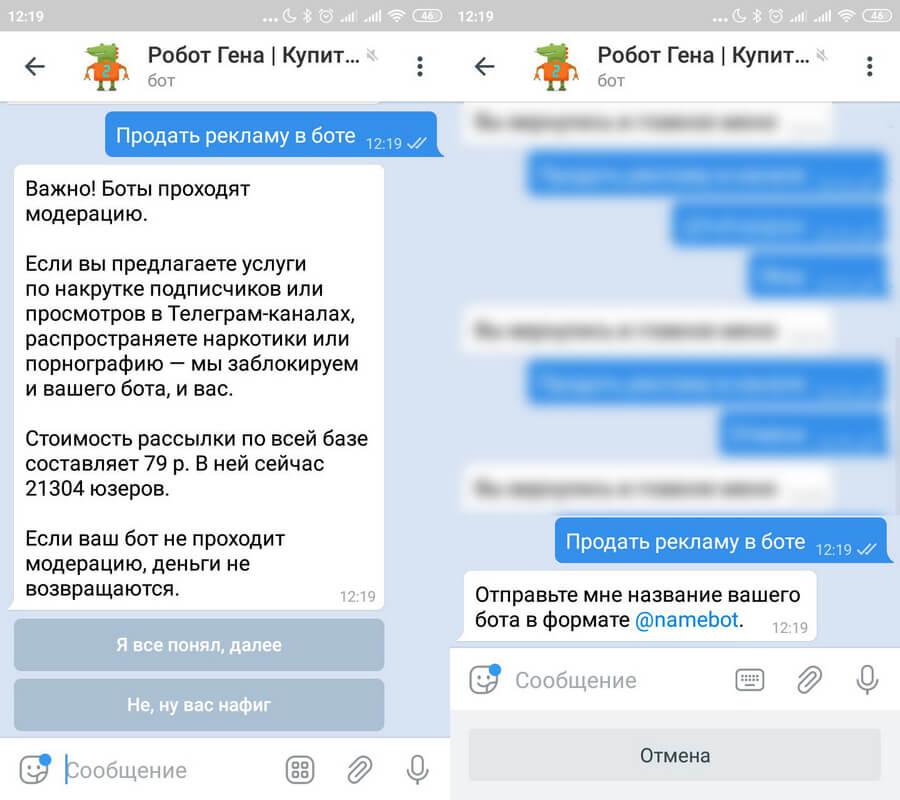 Щелкните раскрывающееся меню Доступность и выберите один из вариантов:
Щелкните раскрывающееся меню Доступность и выберите один из вариантов:
- Показывать только тогда, когда члены команды доступны для чата: виджет чата будет отображаться только в рабочее время или когда доступен хотя бы один член команды.
- Показывать всегда: виджет чата всегда будет отображаться на вашем сайте.
Обратите внимание: если в вашей учетной записи настроено несколько потоков чата, при выборе приоритета потока чата не проверяется доступность команды при выборе того, какой поток чата отображать.
Конфиденциальность данных и согласие
- Чтобы включить текст согласия на использование файлов cookie для виджета живого чата, нажмите, чтобы включить Согласие на сбор файлов cookie чата . Вы не можете настроить текст согласия на использование файлов cookie, который отображается в баннере.
- Когда вы включаете текст согласия на использование файлов cookie, вы можете выбрать, когда должен отображаться баннер согласия.

- Чтобы отобразить баннер согласия до того, как посетитель начнет чат, выберите переключатель Показывать баннер согласия перед тем, как посетитель начнет чат .
- Чтобы отображать баннер, когда посетитель начинает покидать страницу, установите переключатель Показывать баннер согласия посетителю при намерении выхода .
- Чтобы зафиксировать согласие посетителей на обработку их данных, нажмите, чтобы включить переключатель Согласие на обработку данных .
- Щелкните раскрывающееся меню Согласие введите и выберите один из следующих вариантов:
- Требовать явного согласия: с этой опцией посетители должны нажать Я согласен , прежде чем они смогут отправить сообщение.
- Законный интерес: согласие посетителей подразумевается, когда они начинают общаться с вами.
 Текст согласия на обработку данных все равно будет отображаться, по ним не нужно нажимать Я согласен начать чат.
Текст согласия на обработку данных все равно будет отображаться, по ним не нужно нажимать Я согласен начать чат.
- В поле Согласие процесса текст появится текст HubSpot по умолчанию. Вы можете отредактировать текст, чтобы объяснить, почему вам необходимо хранить и обрабатывать личную информацию посетителя. Если вы настроили текст согласия, но затем хотите вернуться к тексту по умолчанию, нажмите Восстановить текст по умолчанию, предоставленный HubSpot .
Обратите внимание: , несмотря на то, что эти функции доступны в HubSpot, ваш юридический отдел является лучшим ресурсом, который может дать вам совет по соблюдению требований для вашей конкретной ситуации.
Маркетинговые контакты
Если у вас есть доступ к маркетинговым контактам в вашей учетной записи и вы хотите, чтобы контакты, созданные из этого потока чата, были установлены в качестве маркетинговых контактов, щелкните, чтобы включить Маркетинговые контакты .
Сбор отзывов от посетителей чата (только
Service Hub Professional или Enterprise )Вы можете отправить опрос об удовлетворенности клиентов из виджета чата. Сбор отзывов может помочь вам улучшить общую стратегию общения в чате, измерить эффективность вашей команды и повысить эффективность работы вашего отдельного члена команды в чате.
- В разделе Сбор отзывов от посетителей чата щелкните раскрывающееся меню Подключить существующий опрос и выберите опрос .
Обратите внимание: вы можете подключить только существующий опрос, в котором в качестве метода доставки выбрано Chat .
- Чтобы создать новый опрос для подключения к боту, нажмите Создать новый опрос . Обязательно выберите Чат в качестве способа доставки.
Беседы > Потоки чата .»}» data-sheets-userformat=»{«2″:14337,»3»:{«1″:0},»14»:{«1»:2,»2 «:0},»15″:»Arial»,»16″:10}» data-sheets-formula=»=»»»>По окончании разговора в чате опрос появится в виджете чата. По мере сбора ответов на опрос они будут отображаться на странице сведений об опросе и в ветке в папке «Входящие» бесед.
По мере сбора ответов на опрос они будут отображаться на странице сведений об опросе и в ветке в папке «Входящие» бесед.
Беседы > Потоки чата .»}» data-sheets-userformat=»{«2″:14337,»3»:{«1″:0},»14»:{«1»:2,»2 «:0},»15″:»Arial»,»16″:10}» data-sheets-formula=»=»»»>
Просмотрите и добавьте бота на страницы вашего веб-сайта
Когда вы закончите редактирование бота, нажмите Сохранить . В правом верхнем углу нажмите Предварительный просмотр , чтобы проверить настройки бота. Когда вы закончите редактирование, нажмите, чтобы включить переключатель , чтобы добавить его на страницы вашего веб-сайта.
Когда ваш бот работает на страницах вашего веб-сайта, посетители могут начать разговор с ботом. Затем вы можете просматривать и отвечать на входящие сообщения в папке «Входящие» бесед или анализировать производительность вашего бота.
Как создать бота для бизнеса
В наши дни люди предпочитают обмен сообщениями любой другой форме общения. На самом деле, большинство людей заинтересованы в использовании обмена сообщениями для общения с бизнесом. Вот где пригодится знание того, как создать бота для бизнеса. Боты дают предприятиям возможность автоматически общаться с клиентами в приложениях чата, SMS, и текстовых сообщениях .
На самом деле, большинство людей заинтересованы в использовании обмена сообщениями для общения с бизнесом. Вот где пригодится знание того, как создать бота для бизнеса. Боты дают предприятиям возможность автоматически общаться с клиентами в приложениях чата, SMS, и текстовых сообщениях .
Использование маркетингового бота для вашего бизнеса гарантированно повысит рентабельность вашего бизнеса. Приложение для чата № 1 в США — Facebook Messenger, а автоматизированный маркетинг в Messenger имеет непревзойденную вовлеченность, опережая вовлеченность новостной ленты Facebook, рекламы и маркетинга по электронной почте в 10 и более раз.
На сегодняшний день существует всего 400 тысяч ботов Facebook, но каждый месяц через Messenger отправляется более 10 миллиардов сообщений. Это дает предприятиям прекрасную возможность использовать ботов для масштабирования общения с клиентами.
Сегодня мы поговорим о том, как создать бота для бизнеса и когда эти боты пригодятся.
Ниже приведены инструкции по созданию бота для бизнеса:
- Решите, что бот будет делать для вашего бизнеса.
- Перейдите к конструктору ботов Customers.ai.
- Выберите «Чат-боты» на боковой панели.
- Выберите «Диалоги», чтобы начать создание своего бота.
- Добавьте параметры диалога.
- Добавьте свои триггеры вопросов и ответов.
- Проверь своего бота!
Присоединяйтесь к сегодняшнему вебинару с Ларри Кимом!
Или зарегистрируйтесь для бесплатного повтора
Узнайте все о NEW 100% Meta-Approved Automation Tools от Customers.ai с акцентом на функции до 10X Instagram & Facebook Engagement и превратите социальные сети в источник дохода для вашего бизнеса.
Сохранить мое свободное место!
Как создать бота для бизнеса
Прежде чем мы начнем изучать, как создать бота для бизнеса, рассмотрите возможность попробовать бота для опроса клиентов Customers. ai, чтобы лично убедиться, как бизнес-боты работают в режиме реального времени.
ai, чтобы лично убедиться, как бизнес-боты работают в режиме реального времени.
Теперь приступим!
1. Решите, что бот будет делать для вашего бизнеса.
Итак, вы решили научиться создавать бота для бизнеса. Это должно означать, что у вас есть бизнес, и вы хотите, чтобы бот что-то для него сделал.
Но что вы хотите, чтобы бот делал?
Есть много типов ботов для бизнеса. Например, боты могут помочь с лидогенерацией B2B. Некоторые предприятия используют ботов для выполнения задач по обслуживанию клиентов. Другие используют ботов для выполнения задач электронной коммерции.
Ваш бот будет использоваться для экономии вашего времени и дохода при одновременном повышении рентабельности инвестиций, поэтому подумайте, какие услуги и задачи вы хотите, чтобы бот выполнял для вашего бизнеса.
В рамках этого руководства мы представим, что цель, которую вы выбрали для своего бота, — помочь вашим клиентам узнать больше о ботах и вашем продукте. Примеры на следующих шагах будут отражать эту цель.
2. Перейдите к конструктору ботов Customers.ai.
На сегодняшний день самым удобным для бизнеса визуальным конструктором ботов является Customers.ai. Зарегистрируйте бесплатную учетную запись или войдите в существующую учетную запись.
Хотите узнать об эффективных маркетинговых стратегиях ботов для своего бизнеса?
На сайте Customers.ai есть ресурсы, на которых вы можете узнать больше о ботах, о том, как создать бота для бизнеса (или для удовольствия), и о маркетинге Facebook Messenger через наш блог и справочную документацию.
Вы также можете легко получить доступ к конкретной информации о ботах на нашей странице Университета чат-ботов. Запишитесь на саммит, где вы сможете принять участие в вебинаре и узнать из первых рук, как создать бота для бизнеса или узнать о других интересных вещах в индустрии маркетинга. Кроме того, посмотрите, как боты добиваются успеха, прочитав некоторые тематические исследования.
3. Выберите «боты» на боковой панели.

После того, как вы зарегистрировались на бесплатную учетную запись Customers.ai и просмотрели наши ресурсы, чтобы узнать больше о маркетинге Facebook Messenger и о том, как создать бота для бизнеса, вы можете приступить к созданию своего первого чат-бота.
Выберите «Чат-боты» на боковой панели.
4. Выберите «Диалоги», чтобы начать создание бота.
Перейдя к конструктору ботов, вы готовы создать бота для бизнеса!
Теперь вам нужно выбрать опцию «Диалоги».
Эти два варианта на самом деле идут рука об руку, но чтобы построить бота для бизнеса, нужно начать с варианта «Диалоги». Диалоги — это то, как пользователь и ваш бот взаимодействуют. Они будут вести разговор.
5. Добавьте параметры диалога.
Здесь вы действительно начнете создавать бота для бизнеса!
Когда вы перейдете на панель инструментов сбоку от конструктора ботов, вы увидите все свои диалоги. Это разговоры, которые ваш бот будет вести с пользователем, взаимодействующим с ним.
Начните с приветственного сообщения.
В приветственное сообщение лучше всего включить изображение или GIF-файл. Это заставляет пользователя чувствовать, что он ведет более персонализированный разговор с более похожим на человека ботом.
Вы можете добавить список вариантов ответа для выбора пользователем. Вот как разговор продвигается вперед.
Чтобы направлять пользователя в разные области при выборе вариантов ответа, вам нужно создать больше диалогов на боковой панели и использовать их в качестве диалога ответа.
В дополнение к тексту и дополнительным параметрам кнопок вы можете включить URL-адрес в свой ответный диалог.
Затем вы должны убедиться, что ответные диалоги действительно куда-то ведут вашего пользователя. Вы настраиваете диалоги ответов, используя различные виджеты, которые есть в конструкторе ботов.
Например, в диалоговое окно «Узнайте о чат-ботах» я решил включить несколько текстовых виджетов, которые дают немного больше информации о ботах.
Затем я даю пользователю еще один вариант дальнейших действий.
Существует множество различных вариантов создания бота для бизнеса. Вы можете использовать различные диалоги ответов, чтобы привлечь пользователя. Вы также можете использовать некоторые из них для сбора информации о пользователях.
Здесь я добавил виджет «форма», который будет всплывать, если пользователь запрашивает демо-версию Customers.ai.
Эта форма заставляет бота запрашивать номер телефона пользователя, чтобы с ним можно было связаться, чтобы назначить время для получения демонстрации.
В этом случае вам не нужно спрашивать номер телефона. Это действительно зависит от цели вашего бота. Если вы ищете адреса электронной почты для добавления в список адресов электронной почты, это может быть отличным местом для запроса электронной почты пользователя, потому что тогда бот получит эту информацию.
6. Добавьте свои триггеры вопросов и ответов.
Вы действительно на пути к тому, чтобы научиться создавать бота для бизнеса!
После того, как все параметры вашего диалога настроены, вы можете сделать его еще проще для пользователя, введя триггеры вопросов и ответов.
Это триггерные слова, которые приведут к диалогам, которые вы настроили ранее, без необходимости прохождения пользователем всего процесса диалога.
Например, я подумал, что вполне вероятно, что пользователь свяжется с моей страницей просто для того, чтобы запросить демонстрацию.
В этом случае пользователь может отправить сообщение боту и просто ввести «Демо».
Итак, я установил триггерное слово «демонстрация», чтобы вызвать диалог формы, запрашивающий номер телефона пользователя.
7. Протестируйте своего бота!
Ах, вы сделали это! Вы узнали, как создать бота для бизнеса.
Последний шаг, однако, заключается в проверке вашего бота, чтобы убедиться, что все работает правильно.
Здесь вы увидите, что когда я отправляю сообщение на свою страницу, есть опция «Начать». Вот как вы узнаете, что собираетесь взаимодействовать с ботом.
Когда я нажимаю «Начать», бот отвечает приветственным сообщением. Я немного изменил его, чтобы у меня было два варианта: «Узнать о ботах» или «Покажи мне единорога!»
Я решил пойти с «Покажи мне единорога!» во-первых (ради радости и счастья, конечно).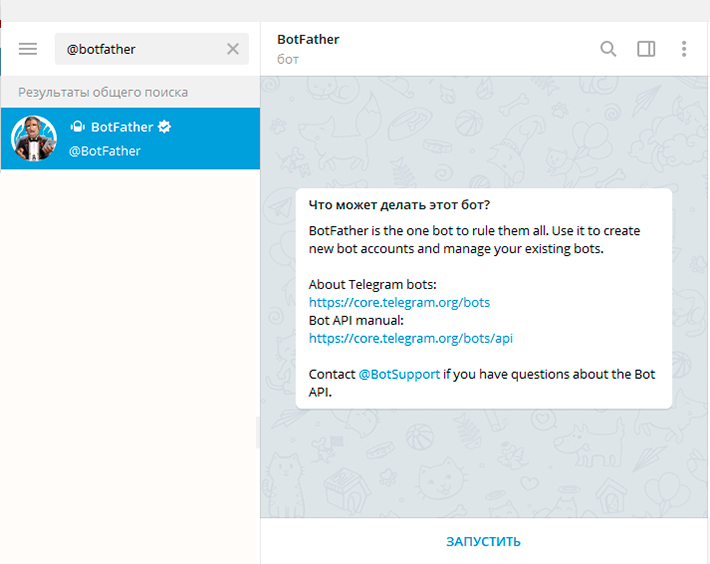 Бот отвечает GIF-изображением единорога и возможностью увидеть другого (если вы помните, вы можете настроить эти параметры в диалогах).
Бот отвечает GIF-изображением единорога и возможностью увидеть другого (если вы помните, вы можете настроить эти параметры в диалогах).
Пока достаточно единорогов. Поэтому я выбираю «Нет!» что, как я решил, вернет меня к первому сообщению, предлагающему мне выбрать вариант.
На этот раз я выбираю «Подробнее». Бот отвечает первой частью диалога «Подробнее о ботах», который я создал ранее.
Однако я решил попытаться прервать его, поэтому набрал «Демо», прежде чем он завершится.
Обратите внимание на значок ввода здесь в Facebook Messenger. Это виджет, который вы можете добавить в свои диалоги, чтобы ваш бот выглядел более человечно, как если бы он печатал.
Теперь бот отвечает диалоговой формой, которую я настроил ранее. В моем случае Facebook автоматически загружает мой номер телефона (который я заблокировал!), поэтому я могу легко нажать на него и предоставить боту.
И, вау-лах! Вы протестировали своего бота и официально узнали, как создать бота для бизнеса.
Присоединяйтесь к сегодняшнему вебинару с Ларри Кимом!
Или зарегистрируйтесь для бесплатного повтора
Узнайте все о НОВЫХ 100% Meta-Approved Automation Tools от Customers.ai с акцентом на функции до 10X Instagram & Facebook Engagement и превратите социальные сети в источник дохода для вашего бизнеса.
Сохранить мое свободное место!
Как создать бота для бизнеса: повторный курс
Это было много информации, поэтому, возможно, нам следует быстро просмотреть шаги по созданию бота для бизнеса.
Во-первых, в своем стремлении узнать, как создать бота для бизнеса, вам нужно решить, что бот будет делать для вашего бизнеса. Будет ли он отвечать на вопросы пользователей? Будет ли он собирать лид-информацию?
Затем вы хотите перейти на Customers.ai и зарегистрировать бесплатную учетную запись. Это не займет много времени, и тогда у вас будет доступ ко многим бесплатным функциям, которые предлагает Customers. ai!
ai!
Затем вы хотите выбрать «Чат-боты» на боковой панели и выбрать между вариантами бота «Диалоги» и «Вопросы и ответы».
Теперь вам нужно разработать различные варианты диалога. Так пользователь взаимодействует с ботом и как продвигается разговор с ботом. С помощью этих параметров вы можете включать варианты ответов, URL-адреса, контактные формы и различные виджеты, которые персонализируют взаимодействие с пользователем.
После заполнения параметров диалога вы захотите добавить свои триггеры вопросов и ответов, чтобы пользователь мог легко получить доступ к вашим диалогам, вводя простые слова или фразы, а не беседуя с ботом.
Наконец, после того, как вы научитесь создавать бота для бизнеса и закончите работу над своим первым ботом, вы захотите протестировать бота, чтобы убедиться, что он работает правильно.
Вот и все, вы узнали, как создать бота для бизнеса, и теперь вы можете добавить его на свою страницу в Facebook, веб-сайт, WordPress и многое другое!
Важные дальнейшие действия
ПОЛУЧИТЕ НОВЫЕ ИНСТРУМЕНТЫ АВТОМАТИЗАЦИИ, ОДОБРЕННЫЕ НА 100% МЕТА, ДЛЯ РАСШИРЕНИЯ ВАШЕЙ АУДИТОРИИ В INSTAGRAM И FACEBOOK ОТ Customers.
 ai
aiУвеличьте рентабельность инвестиций в социальные сети за счет мгновенного вовлечения, монетизации аудитории и инструментов для экономии времени для авторов, тренеров, лидеров мнений и менеджеров социальных сетей. Активируйте суперспособности InstaChamp для Instagram и Facebook бесплатно на этой неделе!
Активировать бесплатную версию InstaChamp VIP & Creator Edition
Как создать бота для бизнеса: часто задаваемые вопросы (FAQ)
Можно ли зарабатывать деньги с помощью чат-ботов?
Да, вы можете зарабатывать деньги, используя чат-ботов для электронной коммерции. Изучение того, как продавать продукты в Интернете с помощью чат-ботов, требует лишь незначительных проб и ошибок с вашими собственными продуктами или услугами. И чат-боты — это популярный маркетинговый инструмент в онлайн-бизнесе, потому что хорошо запрограммированный чат-бот — это круглосуточный помощник по продажам для вашего бизнеса.
Чат-боты также являются одним из самых популярных маркетинговых инструментов электронной коммерции для повышения эффективности маркетинговых кампаний с прямым откликом. Это особенно актуально для аффилиатов, поскольку чат-боты стали обязательным инструментом аффилированного маркетинга в целом.
Это особенно актуально для аффилиатов, поскольку чат-боты стали обязательным инструментом аффилированного маркетинга в целом.
Вовлеченность — это главное в современном быстро меняющемся мире цифрового маркетинга, и продажа через веб-чат может дать вам преимущество, поскольку нет ничего более привлекательного для ваших клиентов, чем виджет живого чата, с которым можно взаимодействовать.
Добавление компонента веб-чата для поддержки клиентов на ваш веб-сайт и в другие каналы открывает множество новых возможностей для продаж.
Как чат-боты помогают бизнесу?
Список примеров использования чат-ботов и веб-чатов растет с каждым днем. Для бизнеса важно знать, когда и где использовать чат-ботов в своих интересах. Программное обеспечение Chatbot для бизнеса чаще всего используется для маркетинга, поддержки клиентов и продаж. Кроме того, чат-боты можно использовать в различных маркетинговых каналах, таких как Messenger для Facebook и Instagram, текстовый маркетинг SMS и чат (иногда также называемый веб-чатом) для вашего веб-сайта.
Платформы чат-ботов, такие как Customers.ai, работают по всем вышеупомянутым каналам и считаются инструментами межканального маркетинга.
Некоторые из наиболее распространенных вариантов использования чат-ботов включают капельные кампании, автоматизацию распространения контента и растущие списки контактов электронной почты.
Чат-боты также часто используются для чата поддержки клиентов, а также в качестве маркетинговых инструментов электронной коммерции для продажи большего количества товаров в Интернете.
Чат-боты Facebook Messenger и Instagram Messenger также имеют свои варианты использования. Когда дело доходит до маркетинга в Facebook Messenger, существует множество шаблонов чат-ботов Facebook Messenger, например бесплатный генератор лидов Facebook от Customers.ai.
В последнее время платформы чат-ботов все чаще используют инструменты SMS-маркетинга, которые могут выполнять такие задачи, как отправка текстовых сообщений и текстов напоминаний о встречах, используя ключевые слова SMS в качестве триггеров.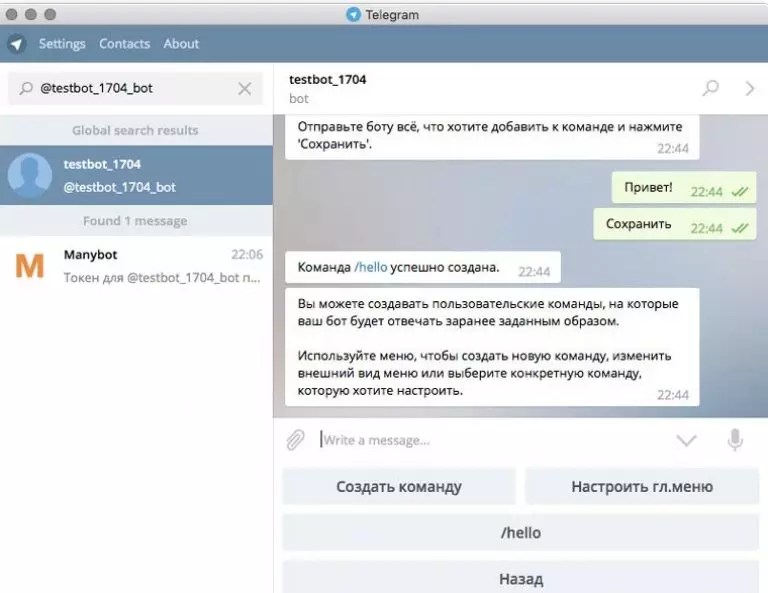 Вы даже можете использовать своего SMS-чат-бота, чтобы получить больше подписчиков SMS.
Вы даже можете использовать своего SMS-чат-бота, чтобы получить больше подписчиков SMS.
Какие чат-боты самые лучшие?
Существует множество отличных платформ для чат-ботов. Чтобы определить лучшего чат-бота для вашего бизнеса, вам нужно подумать, для чего вам нужно использовать чат-ботов. Например, вы ищете лучшего маркетингового бота, лучшие инструменты SMS-маркетинга или, может быть, лучшего чат-бота для обслуживания клиентов?
Независимо от ваших вариантов использования, вам также необходимо учитывать стоимость и узнавать о ценах на чат-ботов. Кроме того, если вы ищете простую в использовании службу чат-ботов, вам нужно найти программное обеспечение для чат-ботов с конструктором чат-ботов с помощью перетаскивания.
Как один из лучших чат-ботов для бизнеса, Customers.ai использует собственную запатентованную технологию OmniChatⓇ. OmniChatⓇ от Customers.ai объединяет решения для чат-маркетинга из Facebook Messenger, Instagram Messenger, программного обеспечения для живого чата на веб-сайтах, SMS-маркетинга и других наиболее эффективных маркетинговых каналов на одной платформе.
Если ваша цель — создавать продвинутых ботов с множеством настроек, у Customers.ai также есть продвинутый конструктор чат-ботов, а также мощные инструменты автоматизации маркетинга.
Где используются чат-боты?
Поскольку программное обеспечение для чат-ботов является относительно новым для делового мира, все еще остаются некоторые фундаментальные вопросы, например, где и когда лучше всего использовать чат-ботов?
Существует несколько распространенных мест для использования чат-ботов:
- Живой чат на вашем веб-сайте для привлечения потенциальных клиентов и поддержки клиентов.
- Онлайн-заказы и предложения продуктов
- Приложения для веб-чата, такие как Messenger для Facebook и Instagram.
- И маркетинговые SMS-сообщения.
Добавление чата на ваш веб-сайт довольно просто и имеет много преимуществ. Кроме того, существуют многоканальные чат-боты, где вы можете использовать единую платформу чат-ботов для подключения всех ваших каналов чат-маркетинга. Например, чат-бот вашего веб-сайта может быть виджетом живого чата Facebook. Это означает, что вы можете использовать тот же чат-бот на своих веб-страницах, что и в Facebook Messenger для бизнеса.
Например, чат-бот вашего веб-сайта может быть виджетом живого чата Facebook. Это означает, что вы можете использовать тот же чат-бот на своих веб-страницах, что и в Facebook Messenger для бизнеса.
Многие компании делают это, чтобы использовать общеизвестное приложение для чата, такое как Facebook Messenger, для чата с клиентами на WordPress и других веб-сайтах.
Говоря о Messenger, в Facebook и Instagram есть несколько мест для бизнеса, где вы можете использовать чат-ботов в качестве мощного инструмента маркетинга в социальных сетях. Например, вы можете добавить ботов ко всем своим сообщениям в Facebook или Instagram, чтобы использовать их в качестве автоответчика комментариев Facebook.
Количество мест для использования чат-ботов продолжает быстро расти. От традиционных бесплатных рекламных сайтов до новых вариантов использования, таких как использование чат-ботов для конференц-связи Zoom.
Что такое Customers.ai?
Customers.ai помогает компаниям автоматически связываться с клиентами в приложениях для обмена сообщениями, которые они уже используют.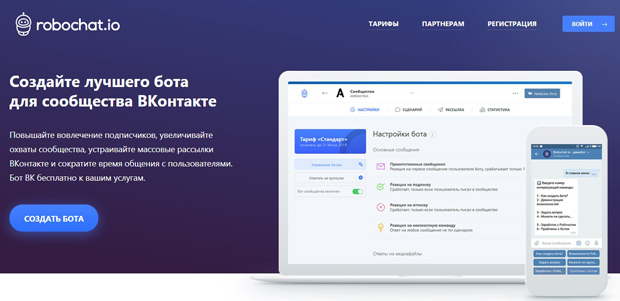


 В конструкторе Unisender — интуитивно понятный интерфейс. Вам не придётся создавать чат-бот с нуля. Используйте готовые шаблоны, наполняйте их своим контентом, настраивайте логику сообщений в простом визуальном редакторе.
В конструкторе Unisender — интуитивно понятный интерфейс. Вам не придётся создавать чат-бот с нуля. Используйте готовые шаблоны, наполняйте их своим контентом, настраивайте логику сообщений в простом визуальном редакторе.
 Оповестите подписчиков о запуске чат-бота — отправьте им письмо при помощи email-шаблона. Эта рассылка будет для вас бесплатной.
Оповестите подписчиков о запуске чат-бота — отправьте им письмо при помощи email-шаблона. Эта рассылка будет для вас бесплатной. Пожалуйста, перед переездом уточните у нашей техподдержки, доступен ли перенос базы подписчиков чат-бота именно для в вашем случае.
Пожалуйста, перед переездом уточните у нашей техподдержки, доступен ли перенос базы подписчиков чат-бота именно для в вашем случае. «}» data-sheets-userformat=»{«2″:14337,»3»:{«1″:0},»14»:{«1″:2,» 2″:0},»15″:»Arial»,»16″:10}» data-sheets-formula=»=»»»>В своей учетной записи HubSpot перейдите к Беседы > Чаты .
«}» data-sheets-userformat=»{«2″:14337,»3»:{«1″:0},»14»:{«1″:2,» 2″:0},»15″:»Arial»,»16″:10}» data-sheets-formula=»=»»»>В своей учетной записи HubSpot перейдите к Беседы > Чаты . В зависимости от ответа посетителя, он может выполнить поиск в базе знаний, связаться с членом вашей живой команды или назначить встречу с вашей командой. Вам необходим доступ к инструменту базы знаний, чтобы использовать этот шаблон бота.
В зависимости от ответа посетителя, он может выполнить поиск в базе знаний, связаться с членом вашей живой команды или назначить встречу с вашей командой. Вам необходим доступ к инструменту базы знаний, чтобы использовать этот шаблон бота. Перед использованием этого шаблона выберите пользователей и группы, которым следует направлять беседы, если вопрос не может быть решен с помощью статьи.
Перед использованием этого шаблона выберите пользователей и группы, которым следует направлять беседы, если вопрос не может быть решен с помощью статьи.


 Вы также можете искать любые отключенные действия, используя панель поиска Перейти к действию в правом верхнем углу.
Вы также можете искать любые отключенные действия, используя панель поиска Перейти к действию в правом верхнем углу.
 Вы можете использовать фильтры, специально предназначенные для известных контактов или неизвестных посетителей.
Вы можете использовать фильтры, специально предназначенные для известных контактов или неизвестных посетителей.



 Текст согласия на обработку данных все равно будет отображаться, по ним не нужно нажимать Я согласен начать чат.
Текст согласия на обработку данных все равно будет отображаться, по ним не нужно нажимать Я согласен начать чат.